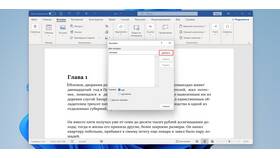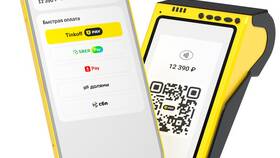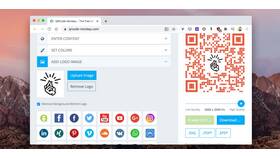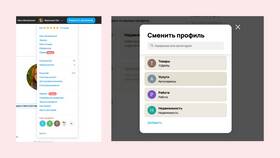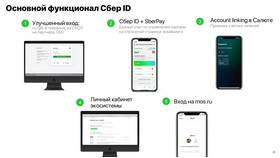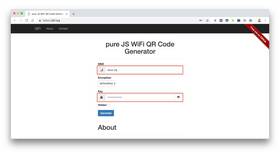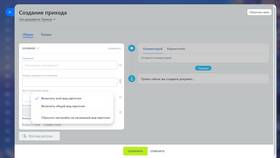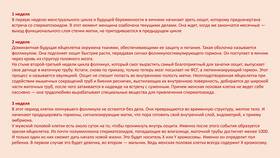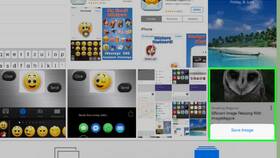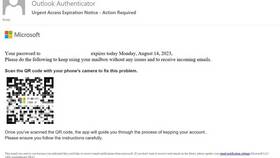Microsoft Word предлагает несколько вариантов создания новых документов в зависимости от ваших потребностей и предпочтений.
Содержание
Основные способы создания нового документа
Создание пустого документа
Пошаговая инструкция
- Откройте программу Microsoft Word
- Нажмите "Файл" в верхнем меню
- Выберите пункт "Создать"
- Кликните по варианту "Новый документ"
- Начните ввод текста в появившемся окне
Использование шаблонов
| Тип шаблона | Описание |
| Деловые | Резюме, письма, отчеты |
| Личные | Поздравления, списки |
| Образовательные | Рефераты, курсовые работы |
Сочетания клавиш для быстрого создания
- Ctrl+N - новый документ в открытой программе
- Windows+R, введите "winword" - запуск Word с новым документом
- Правой кнопкой на рабочем столе → Создать → Документ Microsoft Word
Настройка параметров нового документа
Основные настройки
- Выберите вкладку "Макет"
- Настройте поля (обычные, узкие, широкие)
- Выберите ориентацию (книжная/альбомная)
- Установите размер страницы (А4, А5 и др.)
- Настройте шрифт и межстрочный интервал
Сохранение созданного документа
| Формат | Описание | Когда использовать |
| .docx | Стандартный формат Word | Для дальнейшего редактирования |
| Формат для чтения | Для отправки на печать или публикации | |
| .rtf | Универсальный текстовый формат | Для совместимости со старыми версиями |
Частые ошибки при создании документов
- Использование нестандартных шрифтов
- Неправильные настройки полей
- Отсутствие сохранения во время работы
- Игнорирование стилей оформления
- Несоответствие требованиям (для официальных документов)
Дополнительные возможности
- Автосохранение (настройка в параметрах Word)
- Совместное редактирование через OneDrive
- Использование тем оформления
- Вставка стандартных элементов (титульные листы)
- Настройка экспресс-панели быстрого доступа